วิธีสร้างตาราง Pivot ใน Excel 2016

หากคุณต้องการวิเคราะห์ชุดข้อมูล Microsoft Excel เป็นเครื่องมือที่สมบูรณ์แบบสำหรับงาน โดยเฉพาะอย่างยิ่ง Pivot Tables สำหรับชุดข้อมูลที่ซับซ้อนทำให้สิ่งต่างๆง่ายขึ้น
หากคุณต้องการวิเคราะห์ชุดข้อมูล MicrosoftExcel เป็นเครื่องมือที่สมบูรณ์แบบสำหรับงาน คุณรู้อยู่แล้วว่า Excel เก็บข้อมูลไว้ในตาราง แต่พลังของแอพนั้นอยู่ในเครื่องมือที่คุณสามารถใช้เพื่อใช้ประโยชน์จากข้อมูลที่ซ่อนอยู่ภายในเซลล์เหล่านั้น หนึ่งในเครื่องมือเหล่านั้นคือ Pivot Table เราลองดูที่คุณสมบัติใน Excel 2010 และใน Excel 2016 เรายังคงดูว่าคุณสามารถใช้มันเพื่อจัดการและค้นหาแนวโน้มข้อมูลได้อย่างไร
การสร้างตาราง Pivot ใน Excel
Pivot Table คืออะไร
ตารางสาระสำคัญเป็นชื่อแฟนซีสำหรับการเรียงลำดับข้อมูล. เหมาะอย่างยิ่งสำหรับการคำนวณและสรุปข้อมูลที่คุณสามารถใช้เพื่อแยกตารางขนาดใหญ่ออกเป็นจำนวนข้อมูลที่คุณต้องการ คุณสามารถใช้ Excel เพื่อสร้างตาราง Pivot แนะนำหรือสร้างด้วยตนเอง เราดูทั้งคู่
ตาราง Pivot ที่แนะนำ
Pivot ที่แนะนำใน Excel 2013ตารางเป็นข้อมูลสรุปที่ออกแบบไว้ล่วงหน้าซึ่ง Excel แนะนำให้คุณ คุณอาจไม่ได้รับข้อมูลที่คุณต้องการทั้งนี้ขึ้นอยู่กับชุดข้อมูลของคุณ แต่สำหรับการวิเคราะห์อย่างรวดเร็วอาจเป็นประโยชน์ได้ เมื่อต้องการสร้างให้เน้นแหล่งข้อมูล (ช่วงของเซลล์ในเวิร์กบุ๊กที่มีข้อมูลที่คุณต้องการวิเคราะห์) จากนั้นเลือกแท็บแทรกจากนั้นแนะนำ PivotTables
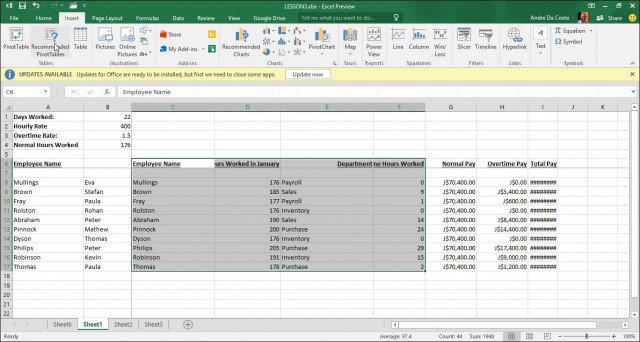
เมื่อกล่องโต้ตอบเลือกแหล่งข้อมูลปรากฏขึ้นให้คลิกตกลง
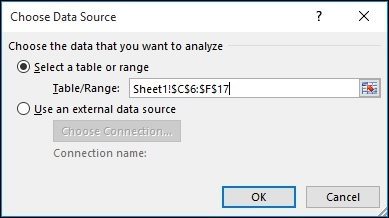
แกลเลอรีของสไตล์ PivotTable ที่แนะนำจะปรากฏว่ามีคำแนะนำสำหรับวิธีที่คุณอาจต้องการวิเคราะห์ข้อมูลที่เลือก ในตัวอย่างต่อไปนี้ฉันจะไปกับจำนวนชื่อพนักงานตามชั่วโมงทำงานในเดือนมกราคม ของคุณจะแตกต่างกันไปขึ้นอยู่กับประเภทของข้อมูลที่คุณกำลังเรียงลำดับ คลิกตกลง
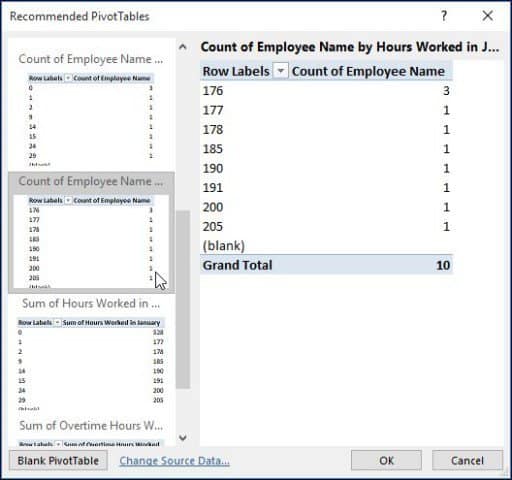
อย่างที่คุณเห็นในตารางด้านล่างฉันทำได้รับทราบว่ามีกี่คนที่ทำงานเป็นจำนวนชั่วโมงในเดือนมกราคม สถานการณ์เช่นนี้จะเป็นการดีมากที่ได้เห็นว่าใครกำลังทำงานหนักที่สุดทำงานล่วงเวลาและจากแผนกใดภายใน บริษัท
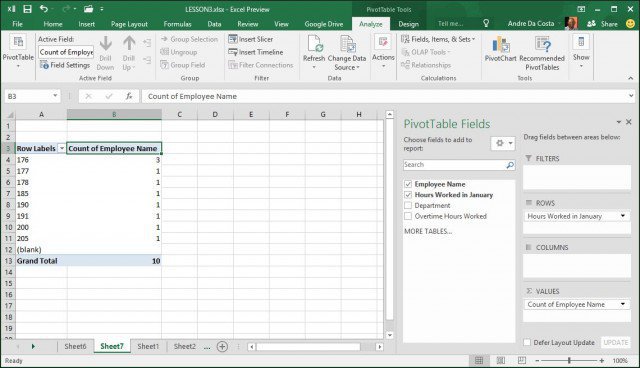
ขุดใน
เพื่อให้น่าสนใจยิ่งขึ้นและค้นหาว่าพนักงานคนใดทำงานได้ดีที่สุด อย่างที่คุณเห็นบานหน้าต่างงาน Pivot Table จะปรากฏขึ้นทางด้านขวาซึ่งแสดงเครื่องมือเพิ่มเติมที่ฉันสามารถใช้เรียงและกรองได้ สำหรับตัวอย่างต่อไปนี้ฉันจะเพิ่ม ชั่วโมงทำงานในเดือนมกราคม ไปที่พื้นที่ตัวกรองและเพิ่มชื่อพนักงานในพื้นที่แถว หลังจากทำเช่นนั้นคุณจะสังเกตเห็นว่ามีการเพิ่มเขตข้อมูลใหม่ในแผ่นงานที่เรียกว่า ชั่วโมงทำงานในเดือนมกราคม.
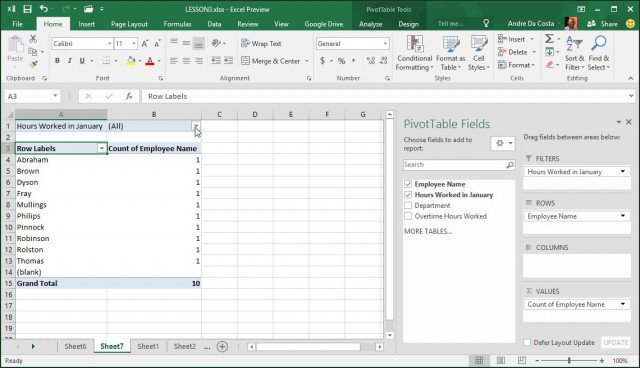
เมื่อฉันคลิกในกล่องตัวกรองฉันสามารถดูค่าต่ำสุดและสูงสุดได้ มาเลือกค่าสูงสุดซึ่งก็คือ 205 คลิกตกลง ดังนั้นพนักงานที่ชื่อฟิลิปทำงาน เวลาส่วนใหญ่ ในเดือนมกราคม มันไม่ได้ง่ายไปกว่านี้อีกแล้ว
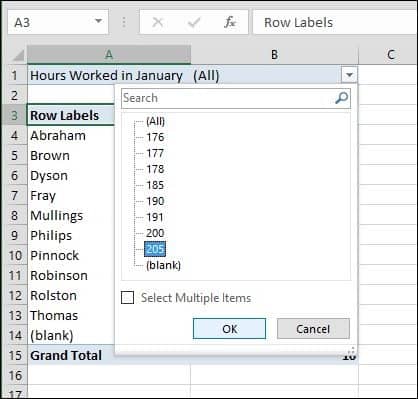
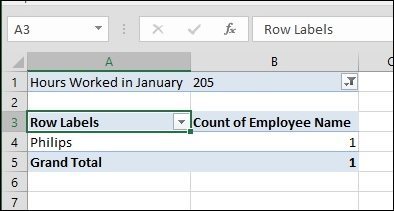
สร้าง PivotTable ตั้งแต่เริ่มต้น
หากคุณต้องการควบคุมวิธีการหมุนของคุณตารางได้รับการออกแบบคุณสามารถทำได้ด้วยตนเองโดยใช้เครื่องมือ Pivot Table มาตรฐาน เลือกแหล่งข้อมูลอีกครั้งหรือช่วงที่จัดเก็บข้อมูลไว้ในสมุดงานและเลือก แทรก> PivotTable
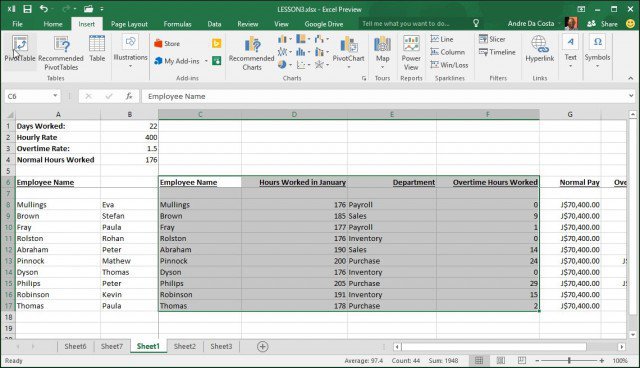
เป็ สร้าง PivotTable ข้อความโต้ตอบปรากฏขึ้นพร้อมตัวเลือกมากมาย เนื่องจากฉันทำงานกับแหล่งข้อมูลจากภายในแผ่นงานเองฉันจะปล่อยให้เป็นค่าเริ่มต้น คุณสามารถเลือกที่จะเพิ่มตาราง Pivot ไปยังแผ่นงานที่มีอยู่หรือใหม่ ในกรณีนี้ฉันจะแทรกลงในแผ่นงานใหม่
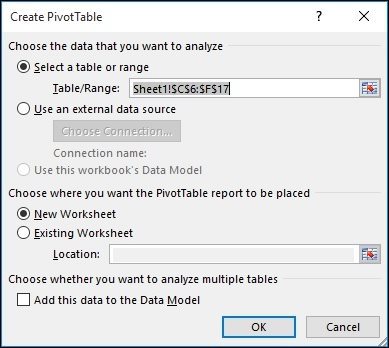
คุณจะสังเกตเห็นแผ่นงานใหม่ปรากฏขึ้นพร้อมข้อเสนอแนะเกี่ยวกับสิ่งที่คุณสามารถทำได้ ในสถานการณ์เฉพาะนี้ฉันต้องการทราบจำนวนชั่วโมงการทำงานของพนักงานในฝ่ายขาย ในการทำเช่นนั้นฉันเพียงแค่ใช้แผนกเพื่อกรองรายการและเพิ่มตารางอื่น ๆ ลงในแถวเช่นชื่อพนักงานและจำนวนชั่วโมงที่ทำงาน
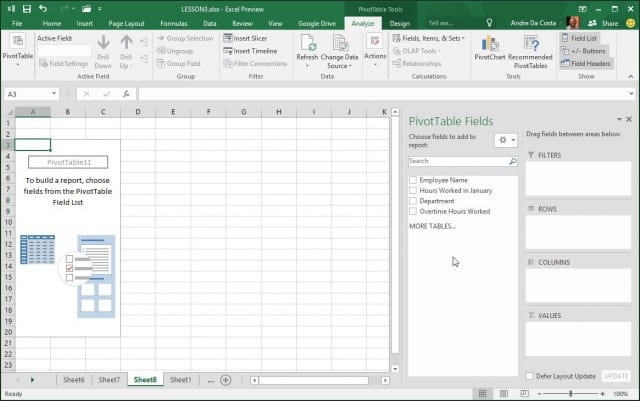
คลิกที่ตัวกรองแผนกแล้วคลิกฝ่ายขายแล้วคลิกตกลง
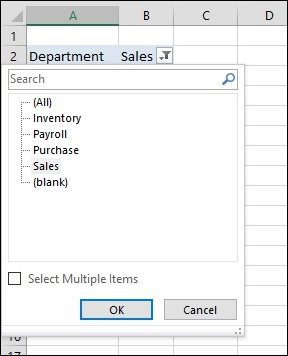
ทันทีที่ฉันสามารถดูว่าใครทำงานมากที่สุด ฉันเพิ่มเขตข้อมูลพิเศษสำหรับการทำงานล่วงเวลาเพียงเพื่อวิเคราะห์ข้อมูลที่มีให้
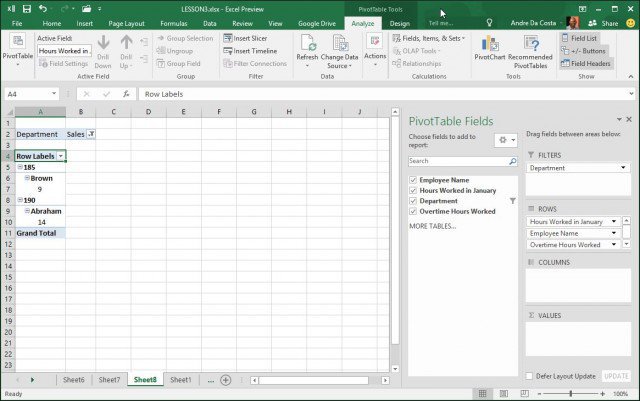
ตอนนี้คุณควรมีความคิดที่ดีว่ามีประสิทธิภาพเพียงใดPivot Tables คือและวิธีที่พวกเขาสามารถประหยัดเวลาโดยการกลั่นกรองข้อมูลเพื่อค้นหาข้อมูลที่แน่นอนที่คุณต้องการด้วยความพยายามเพียงเล็กน้อย สำหรับข้อมูลจำนวนเล็กน้อยนี่อาจเกินความเป็นจริง แต่สำหรับชุดข้อมูลที่มีขนาดใหญ่และซับซ้อนมากขึ้นมันทำให้งานของคุณง่ายขึ้นมาก










ทิ้งข้อความไว้